■ Googleリーダーでの情報収集
- いつも購読しているブログのRSS購読
- 気になるキーワードをGoogleアラートで設定し、ウェブサイト・ニュース記事を自動収集(RSSアドレスが発行されるのでそれを購読)
■ Googleリーダーでの情報活用
- 気になる情報・有益な情報をTwitterへ情報発信(情報共有)
- Twiterの自分の発言からサイトを見直す(つぶやきの検索にはTwilogを活用)
自分に興味がある情報は、他の人にも役立つものがあるかな?と考えているので、惜しみ隠さず(^_^;)、Twitterで面白そうな情報を発信するようにしています。また、絶対に後でみたいものには、ハッシュタグで「#atode」と付けたりもします。
ブログで書きたい、と思うようなネタについては公開するわけにいかないので、RememberTheMikのToDoに登録をしておきます。(忘れるのですぐに!)
GoogleリーダーからTwitterへの情報発信はiPhoneでは、「RSS Flash g」でコメントを付加して投稿しています。パソコンからは記事のページを表示した後、URL短縮サイト「Bit.ly」のブックマークレットをクリックし、公式サイトでメモを付加して投稿しています。
これまでのこの運用での不満点だったのは、iPhoneでは、「RSS Flash g」でTwitterへ投稿するのですが、オフラインで投稿できないため、一度スターを付けた上でオンラインになったらコメントを書いてTwitterへ投稿するという、涙ぐましい努力をしていました(^_^;)。
あと、これは私の都合なのですが、記事の表示は、更新順ではなくてサイト別にまとめられる方が読みやすいので、「Byline」で通常は閲覧しています。つまり、RSSの購読からTwitter投稿までは下記のような流れ。
- Byline
- 記事を閲覧
- スター付ける
- Googleリーダーと同期
- RSS Flash g
- スター同期
- コメントを付加してTwitterへ投稿
このような超マニアックな運用方法になっていました。
……前置きが長くなりましたが、こんな運用をしている私にピッタリなサービスがありました。そのサービス名は「Reader2Twitter」。
サービス名の通り、リーダーの内容をTwitterへ投稿するというもので、もう少し具体的に言うと、Googleリーダーの共有アイテムを共有した時点でTwitterへ投稿するサービスです。
何が便利なのか?ピンと来なかったのですが、hiroさんの「Google Shared Itemを活用して更なる理想環境を作る」の記事を読んでその利便性が理解できました。(理解力が悪すぎ?(^_^;))
■ Reader2Twitterを利用することのメリット
- Google Shared Item のノートに投稿すればTwitterへ投稿してくれる
- iPhoneのGoogleリーダーアプリに「メモ投稿」機能を利用すれば、メモを投稿→Twitter投稿が可能となる
- パソコンのブラウザのブックマークにコメント投稿機能を登録しておけば手軽にメモを投稿→Twitter投稿が可能となる
- Googleリーダー内に「メモ」が残るので履歴として残る
Reader2Twitterを利用し以下のような運用にすることで、RSS Flash gを利用することなく、Byline一本で、Googleリーダーの内容をTwitterへ投稿することができるようになりました。現在はBylineを使っていますが今後、素晴らしいRSSリーダーが登場しても、メモ機能さえあれば心配なく乗り換えることができます♪。ちなみに、Bylineはオフラインでもメモの投稿ができてオンラインになったら同期することで、Twitterへも同期されたときに投稿されるのは非常に便利です!
またパソコン上で見ているサイトをTwitterでつぶやく時もこれまでは、Bit.lyのサイトを表示していましたが、ブックマークレットを利用しメモに投稿することで投稿までの手順は変わりませんが、投稿したサイトの履歴蓄積ができて便利になりました。
ただ、バグか仕様か分かりませんが、以下の問題が課題として残っています。
■ Reader2Twitterを利用することの不具合
- Bit.lyのAPIキーを登録してもBit.lyの履歴に残っていない
- たまにエントリーされない時がある(スキップされる?)
せっかくBit.lyのAPIを登録しても履歴が残らないのはもったいないな?。またエントリーされない、というのも実は致命的なんですよね?。投稿したつもりが投稿されていない。連続投稿がダメなのか?もう少し使ってみて再現性を確認したいと思います。
【2009/11/10 5:20追記】
上記の不具合(?)が解消されたので、解決法ではないですが私がやったことを書いておきたいと思います。
一つ目のBit.lyですが、他のReader2Twitterを利用されている方を見るとj.mpアドレスになっているのです。一度、Bit.lyのID、APIコードを消して情報を更新しました。すると短縮URLがBit.lyからj.mpに変わりました。その後、再度、Reader2TwitterでBit.lyのIDとAPIコードをセットすると……。無事、j.mpアドレスになって、Bit.lyの履歴にも繁栄されるようになりました。(原因はまったくの不明です。)
二つ目のたまにエントリーされない時がある、という件ですが、これはどうやらTwitterの140文字制限が原因のようで140文字以上の場合はスキップされるようです。記事のタイトル+URL+コメントの合計文字数が140文字以内の必要がありますが、予め合計文字数は確認するすべがないので、短めにコメントする運用で回避するしかなさそうです。
?追記ここまで?
最後に、Reader2Twitterの設定方法をご紹介します。
■ Reader2Twitter設定方法
- 「Reader2Twitter」にアクセスする
- 「Step1 Connect to Twitter」をクリック

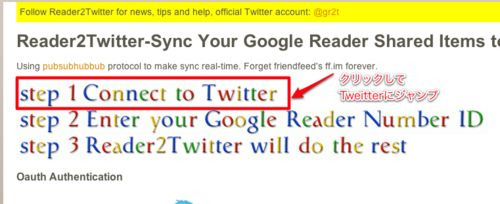
- Twitterのサイトで関連づけるアカウント情報を入力し「Allow」をクリック

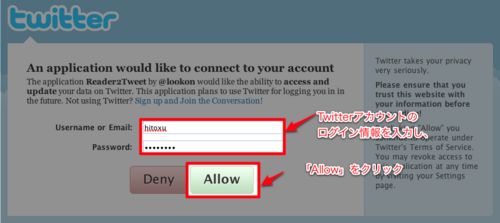
- Googleリーダーにアクセスし、「共有アイテム」を表示し、[共通設定]をクリック


- 共有設定画面で公開範囲を「一般公開」を選択

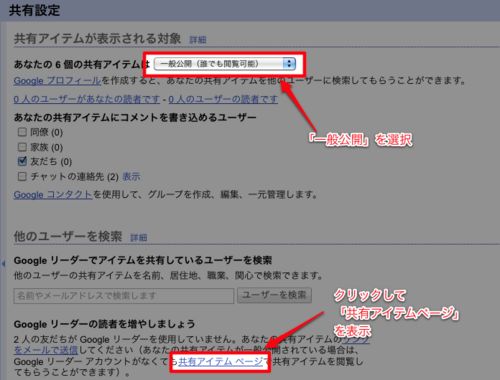
- 「共有アイテムページ」をクリックしページが表示されたらブラウザのアドレス欄を確認し、最後の[bf:数字のみ」コピー(以下の画面では説明用のため数字の部分を一部xxxとしています。)


- 「Google Reader Number ID」に先ほどコピーしておいた数字を貼り付けて、「Only Sync Share with Note(?)」をチェックし最後に「Submit」をクリック

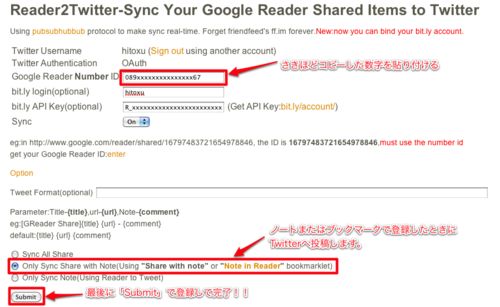
以上で設定が完了です。Googleリーダーにメモを入力してみてうまく投稿されるか確認をしてみましょう。オプションでBit.lyのAPIの設定や投稿される文章のフォーマットを設定できますので、デフォルトのフォーマットが気に入らない方は適宜変更してください。
また、ブラウザで見ているサイトをメモ登録→Twitter投稿を実現するためにブックマークレットをブラウザのツールバーに置いておくと便利です。Reader2Twitterの設定画面の「Note in Reader」をブラウザのツールバーなどにドラッグ&ドロップすればOKです! (2009/11/10修正)
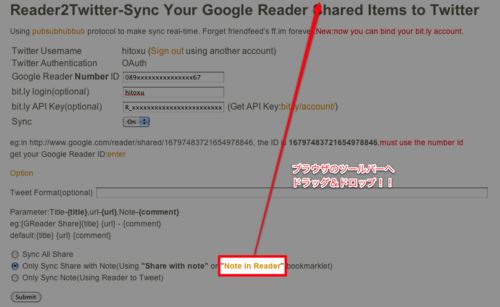
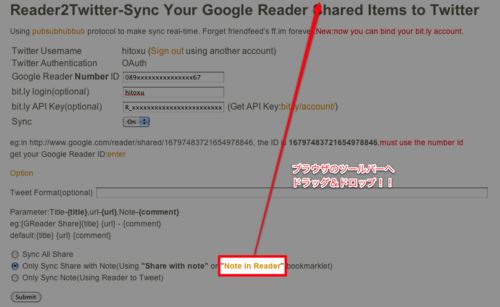
さ?て、、、これで快適な情報共有&蓄積を実現できそうです!!


